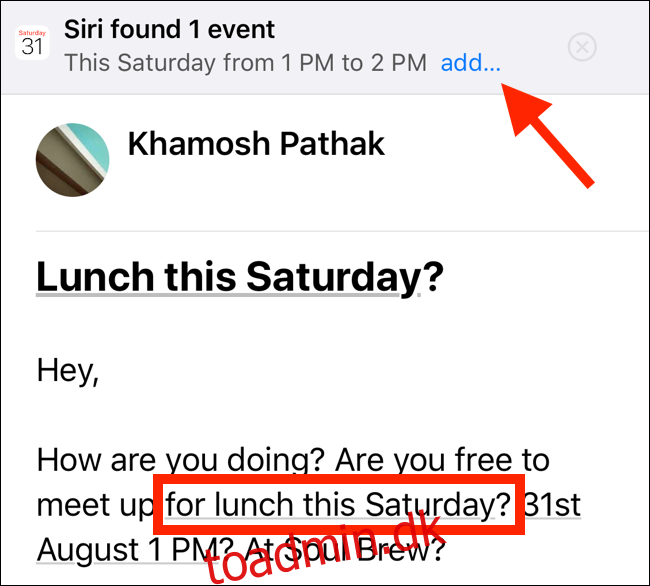Hvis du modtager en e-mail, der indeholder en dato og et klokkeslæt, kan Mail-appen på din iPhone eller iPad genkende den som en aftaleanmodning. Sådan opretter du en kalenderbegivenhed fra en e-mail.
Mail-appen på iPhone og iPad indeholder Siri Intelligence-teknologi, som automatisk kan analysere en besked på din enhed for at finde en aftale.
Denne funktion fungerer både med naturligt sprog og den traditionelle dato- og tidsstruktur. For eksempel, hvis du får en e-mail, der siger: “Lad os mødes til frokost på lørdag kl. 13.00”, genkender Mail-appen ugedagen, datoen og klokkeslættet.
For at oprette en kalenderbegivenhed skal du åbne e-mailen med aftaleanmodningen i Mail-appen på din iPhone eller iPad. Du kan se, at dato og klokkeslæt er understreget. Du kan også se et banner øverst i e-mailen, der siger: “Siri fandt 1 begivenhed.”
Tryk på “Tilføj” i banneret, eller tryk på den understregede tekst.
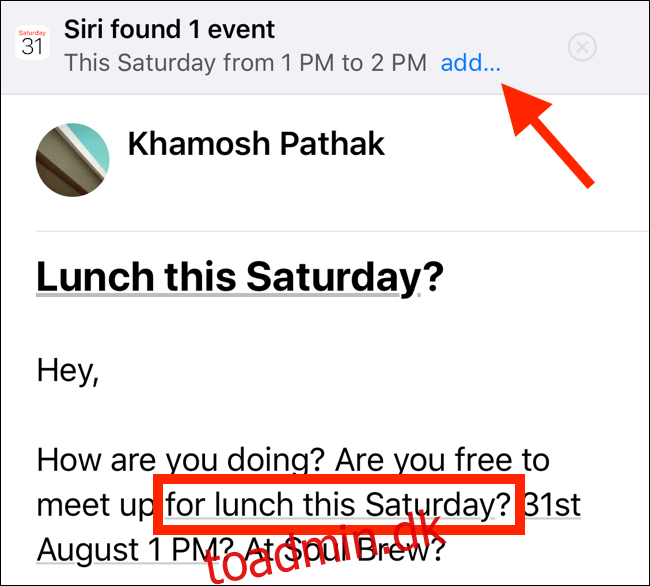
Tryk på “Opret begivenhed” i menuen.
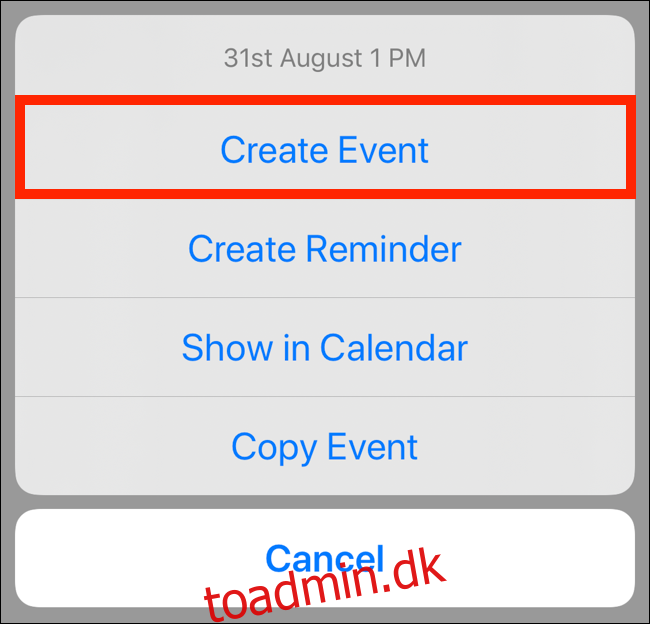
Skærmen til oprettelse af begivenheder glider op i Mail-appen. Hvis du trykkede på “Tilføj”, vil du se, at Siri tilføjede et emne og valgte tidspunkt og dato for dig. Hvis du trykkede på den understregede tekst, føjes kun data fra den tekst til begivenheden.
Du kan tilføje en placering, ændre varigheden, indstille alarmer, sende en invitation til begivenheden eller yderligere redigere oplysningerne, som du vil.
Når du er tilfreds med begivenhedsoplysningerne, skal du trykke på “Tilføj”. Dette opretter begivenheden i din kalender, og du bliver ført tilbage til e-mailen.
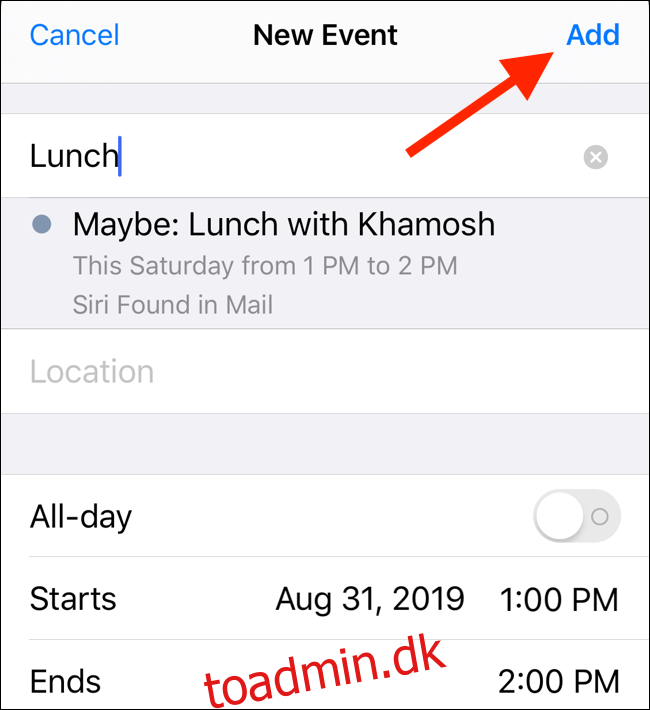
For at sikre, at begivenheden er i din kalender, skal du åbne Kalender-appen, vælge ugevisningen og derefter navigere til dagen for begivenheden.
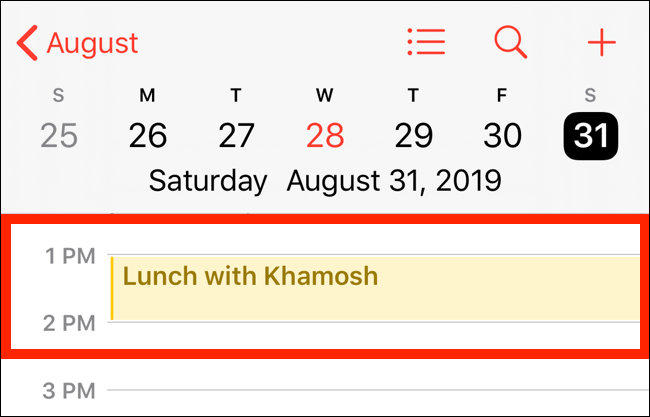
Hvis du bruger Mail-appen til at planlægge arbejde og/eller personlige begivenheder, kan dette lille trick spare dig for en masse tid.
Bare tryk på den understregede tekst. Eller endnu bedre, lad Siri analysere hele beskeden, og tryk derefter på “Tilføj” for at oprette en begivenhed ud fra informationen i e-mailen.